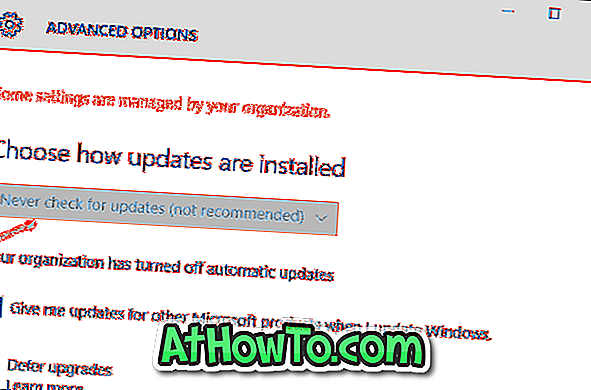Skirtingai nuo ankstesnių „Windows“ versijų, „Windows 10“ turi dvi naršykles: „Internet Explorer“ ir „Microsoft Edge“. Nors kiekvienas yra susipažinęs su „Internet Explorer“, „Edge“ yra nauja „Microsoft“ žiniatinklio naršyklė, turinti keletą puikių funkcijų.
Numatytoji paieškos sistema „Microsoft Edge“
„Windows 10“ sistemoje „Edge“ yra numatytoji naršyklė, o „Bing“ yra numatytoji „Edge“ naršyklės paieškos sistema. „Bing“ paieškos sistema per pastaruosius metus išsivystė, tačiau yra daug naudojimų, kurie vis dar mano, kad didelis „Google“ paieškos variklis yra geresnis nei „Bing“.

Viename iš ankstesnių straipsnių, kaip pakeisti „Microsoft Edge“ naršyklėje numatytąjį paieškos variklį, parodėme, kaip pakeisti numatytąją paiešką „Edge“, tačiau iki šiol „Google“ paieškos „Google“ paieškoje nebuvo galima nustatyti „Google“ numatytosios paieškos. t palaikymas OpenSearch 1.1.
Šiandien „Google“ paskelbė, kad ji pradėjo „OpenSearch 1.1“ palaikymo „Microsoft Edge“ naršyklę. Priklausomai nuo jūsų regiono, dabar galite nustatyti „Google“ kaip numatytąjį paieškos variklį „Edge“ naršyklėje.
Nustatykite „Google“ kaip numatytąjį „Edge“ paieškos variklį „Windows 10“
Štai kaip padaryti „Google“ numatytąjį paieškos variklį „Microsoft Edge“.
1 žingsnis. Paleiskite „Edge“ naršyklę ir atidarykite „Google“ paieškos programą naršyklėje.
2 veiksmas: kai esate „Google“ paieškos puslapyje, spustelėkite žvaigždės mygtuką (žr. Paveikslėlį), kad pridėtumėte jį prie mėgstamiausių (žymių).
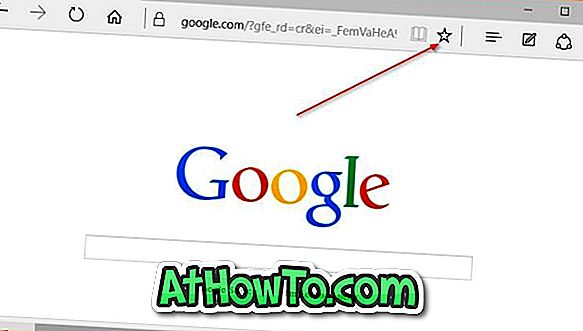

3 veiksmas: spustelėkite Daugiau veiksmų (žr. Paveikslėlį), tada spustelėkite Parametrai .

4 veiksmas: slinkite žemyn, skiltyje Išplėstiniai nustatymai spustelėkite Peržiūrėti išplėstinius nustatymus .
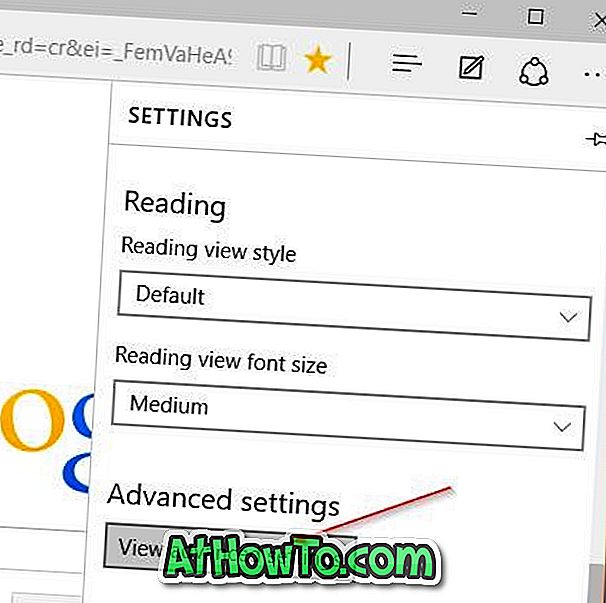
5 veiksmas: slinkite žemyn, kad pamatytumėte paieškos laukelį adreso juostoje su skyriumi. Spustelėkite išskleidžiamąjį lauką ir spustelėkite Pridėti naują .
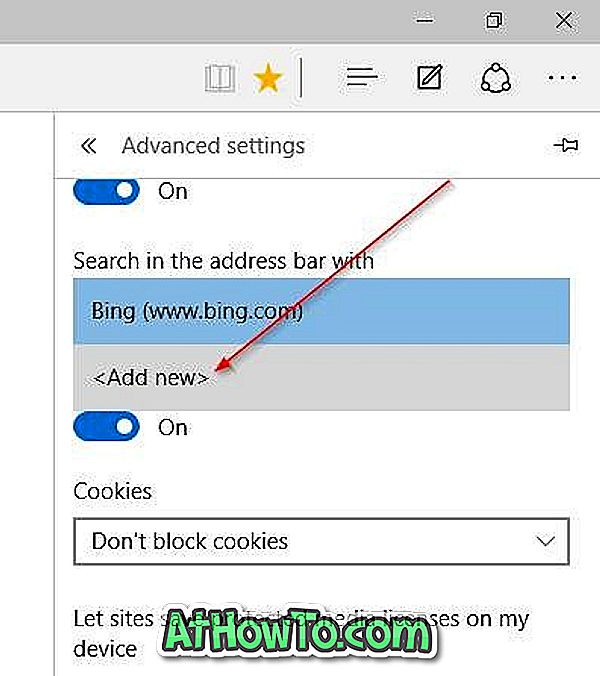
6 veiksmas: „ Google“ paieškos įrašas dabar turėtų būti rodomas po „Pasirinkti vieną“. Pasirinkite „ Google“ paiešką ir spustelėkite „ Pridėti kaip numatytąjį “, kad „Microsoft Edge“ naršyklėje „Windows 10“ nustatytumėte „Google“ paiešką pagal nutylėjimą.
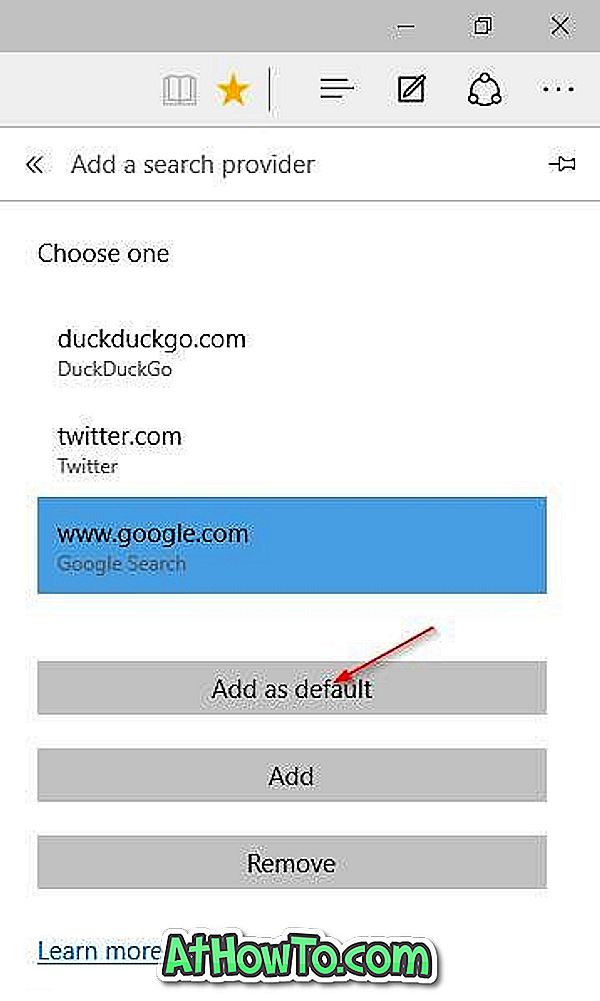
Atminkite, kad naujinimas vyksta. Jei dabar negalite „Google“ tapti „Edge“ numatytuoju paieškos varikliu, bandykite dar kartą po kurio laiko.